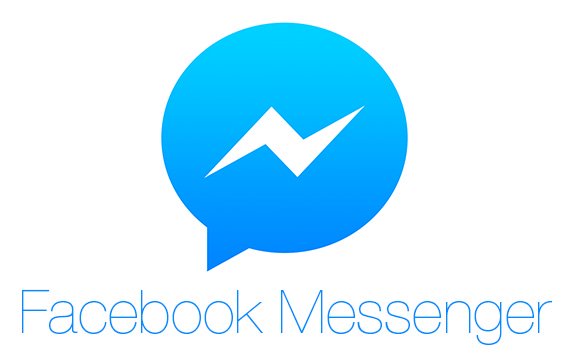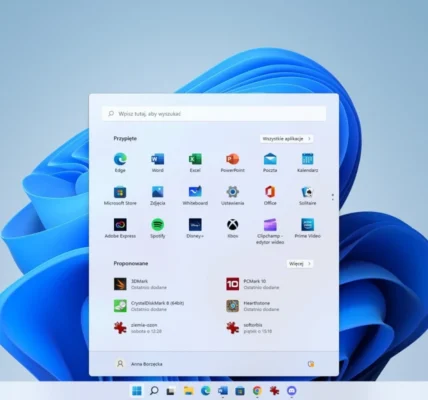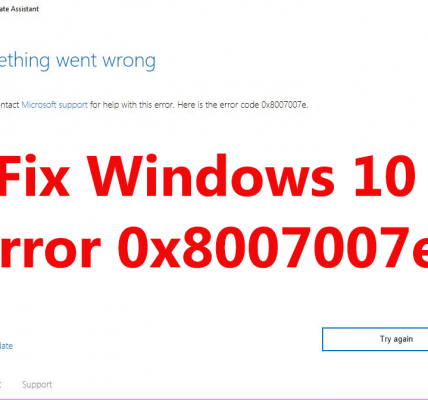Podstawowa konfiguracja routera Cisco ISR 4000 Series obejmuje kilka kluczowych kroków. Oto ogólny opis podstawowej konfiguracji:

- Podłączenie sprzętu: Podłącz zasilanie do routera oraz skonfiguruj interfejsy sieciowe, takie jak porty Ethernet, interfejsy WAN lub moduły interfejsów rozszerzeń. Upewnij się, że masz odpowiednie połączenia fizyczne między routerem a urządzeniami sieciowymi.
- Uruchomienie routera: Po podłączeniu zasilania router powinien rozpocząć proces rozruchu. Może to potrwać kilka minut. Upewnij się, że diody na routerze wskazują, że urządzenie jest gotowe do konfiguracji.
- Logowanie do routera: Skorzystaj z programu do obsługi terminala (np. PuTTY) lub konsoli dostępnej na routerze, aby uzyskać dostęp do interfejsu wiersza poleceń (CLI) routera. Zaloguj się przy użyciu nazwy użytkownika i hasła. Domyślne dane logowania mogą być różne w zależności od konfiguracji routera.
- Konfiguracja podstawowych parametrów sieciowych: Skonfiguruj podstawowe parametry sieciowe, takie jak adres IP interfejsów, brama domyślna, maska podsieci i serwery DNS. Możesz to zrobić za pomocą poleceń CLI, takich jak „interface” i „ip address”.
- Ustawienia routingu: Skonfiguruj protokoły routingu, takie jak OSPF (Open Shortest Path First) lub EIGRP (Enhanced Interior Gateway Routing Protocol), w zależności od potrzeb sieci. Określ sieci, które router powinien rozgłaszać lub których ma szukać, używając poleceń CLI odpowiednich protokołów routingu.
- Konfiguracja usług sieciowych: Skonfiguruj usługi sieciowe, takie jak DHCP (Dynamic Host Configuration Protocol) dla automatycznego przydzielania adresów IP, NAT (Network Address Translation) dla tłumaczenia adresów IP lub VPN (Virtual Private Network) dla bezpiecznej komunikacji między lokalizacjami. Użyj odpowiednich poleceń CLI do skonfigurowania tych usług.
- Konfiguracja zabezpieczeń: Skonfiguruj zabezpieczenia sieciowe, takie jak firewall, listy kontrolne dostępu (ACL) lub usługi VPN dla zapewnienia bezpiecznej komunikacji. Skorzystaj z poleceń CLI, aby skonfigurować odpowiednie funkcje zabezpieczeń.
- Zapisanie konfiguracji: Po zakończeniu konfiguracji pamiętaj o zapisaniu jej w pamięci trwałej routera. Możesz to zrobić za pomocą polecenia „copy running-config startup-config” w CLI.